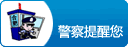虽然 iPhone 的自带铃声越来越多,但不少小伙伴并不希望自己的铃声和大众一样,手机一响也不知道是不是自己的 iPhone 在响。未越狱的情况下,要更换自带的铃声,虽然比普通安卓手机略复杂,但也是几分钟就能搞定的事,只要有电脑配合就行啦。
今天小果就给大家介绍两种主流的方法,一种是比较安全但略为复杂的 iTunes 制作铃声方法,另一种是手机助手类的添加方法。
官方 iTunes 方法:
不管是使用 Windows PC 或者 Mac 上的 iTunes 都可以,基本操作方式一样,只是按键的位置不太相同。PC 的话,先在苹果官网下载 iTunes。之后打开即可。(下载地址:http://www.apple.com/cn/itunes/)
1、安装 iTunes
我们可以去网上找想要的铃声(必须要 m4r 格式);或者用下载的歌曲来当铃声也行。但网上找的铃声有限,质量层次不齐。这里小果教大家使用自己下载的歌曲来动手做铃声。要完成这一步,我们先要将音乐导入 iTunes。
2、添加音乐到 iTunes
点击 iTunes 左上角的小方格,选择“将文件添加到资料库”,选择电脑中已下载好的音乐, 双击或者单击“打开”,歌曲就会出现在“资料库”的“音乐”中。
3、截取制作铃声的音乐片段
试听一下这首歌曲,将想要做成铃声部分的起止时间记下来,iTunes 铃声只支持 40 秒以内。这时右击歌曲,选择“显示简介”,在“选项”填上“起始时间”和“停止时间”(在40秒以内),单击“确定。
4、创建铃声
点击这首歌曲,在下面的列表里选择“创建AAC版本”,音乐库中就会出现和这首歌名字一样的歌曲,但只是被我们截取的那个部分。
5、修改铃声文件后缀名
右击新创建的歌曲,如果是 PC,就选择 “在Windows资源管理器中显示”,如果是 Mac 就选择“在 FInder 中显示”,即可以看到这个文件。选择重命名,把歌曲后缀“m4a”改成“m4r”,并将文件拖到桌面,或者你容易找到的地方。
6、将铃声文件导入 iTunes
目前新版本的 iTunes 已经不能自动识别 m4r 文件将其归类在铃声里了。所以我们要像之前添加歌曲时一样,再次在 iTunes 里选择“将文件添加到资料库”并将刚才制作的 m4r 添加进来,这时候我们就可以在铃声库中找到刚才制作的铃声啦。
7、同步铃声到 iPhone
将 iPhone 连接到电脑上,选择同步铃声,可以全部同步,也可以选择性同步。点击应用之后,稍等片刻铃声就同步成功啦!
8、在 iPhone 中设置新铃声
打开 iPhone,在设置里选择修改铃声时,就看得见我们刚刚制作的铃声啦!
助手版本:
除了使用官方的 iTunes 之外,一些主流的 iPhone 助手类工具,比如 XY、PP、同步等等,都有制作铃声的工具。它们在制作上方法要更为简单,而且切歌的时候精确度要高一些。
1上传本地音乐
打开助手类软件,可以在媒体或者小工具里找到铃声。小果截图的是一款专门制作铃声的小工具,可以在线找铃声,也可以上传本地音乐作为铃声素材。
2、拖动式剪裁音乐
软件可以很方便地将音乐切割作为铃声。和之前一样,长度不能超过 40 秒。不过比 iTunes 稍微好一点的就是可以一边切一边试听,以免头尾有截断的音符。
3、导入 iPhone 或本地保存
制作好的铃声可以直接导入 iPhone,也可以直接存储在电脑中。导入 iPhone 之后在手机铃声设置里就可以看到啦。
在操作上,助手类软件比较符合国人的使用习惯,操作简单。但是出于安全考虑,苹果官方的 iTunes 还是最安全的方式。如果不嫌麻烦的话,可以两者结合,即先使用助手制作出铃声 m4r 文件,然后导入 iTunes(上方中的第 6 步),之后用 iTunes 同步给 iPhone 就行啦!
身边一些新接触 iPhone 的用户总问自己怎么换自定义铃声的话,赶紧把本文分享给 TA 吧!
更多精彩APP推荐及苹果高级使用技巧,微信搜索【 果粉大全 】关注我们吧!
推荐阅读:上海热线